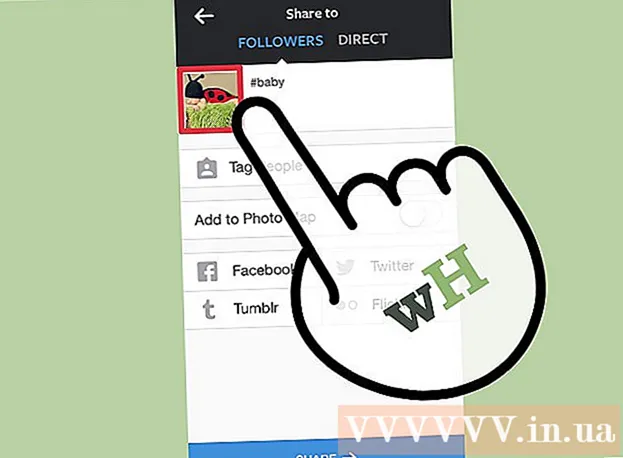Autors:
Gregory Harris
Radīšanas Datums:
15 Aprīlis 2021
Atjaunināšanas Datums:
1 Jūlijs 2024

Saturs
- Soļi
- 1. metode no 4: atklājiet un noņemiet spiegprogrammatūru savā Android ierīcē
- 2. metode no 4: HijackThis izmantošana (Windows)
- 3. metode no 4: Netstat izmantošana (Windows)
- 4. metode no 4: termināļa izmantošana (Mac OS X)
- Padomi
- Brīdinājumi
Spiegprogrammatūra ir ļaunprātīgas programmatūras (programmatūras) veids, kas veic noteiktas darbības bez lietotāja ziņas, piemēram, parāda reklāmas, vāc konfidenciālu informāciju vai maina ierīces iestatījumus. Ja interneta savienojums palēninās, pārlūkprogramma kļūst lēna vai rodas kāda cita neparasta parādība, jūsu dators var būt inficēts ar spiegprogrammatūru.
Soļi
1. metode no 4: atklājiet un noņemiet spiegprogrammatūru savā Android ierīcē
 1 Atcerieties spiegprogrammatūras pazīmes. Ja interneta savienojums bieži pārtrūkst vai viedtālrunī saņemat dīvainas īsziņas, tostarp ziņas no svešiniekiem, ierīce, visticamāk, ir inficēta ar spiegprogrammatūru.
1 Atcerieties spiegprogrammatūras pazīmes. Ja interneta savienojums bieži pārtrūkst vai viedtālrunī saņemat dīvainas īsziņas, tostarp ziņas no svešiniekiem, ierīce, visticamāk, ir inficēta ar spiegprogrammatūru. - Spiegprogrammatūra bieži ģenerē ziņojumus ar nejaušu rakstzīmju kopu vai ar lūgumu ievadīt noteiktu kodu.
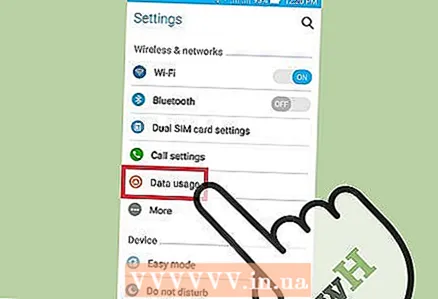 2 Pārbaudiet, kā lietotnes izmanto interneta trafiku. Atveriet lietotni Iestatījumi un noklikšķiniet uz Satiksmes kontrole. Ritiniet uz leju ekrānu un redziet, kādu datplūsmu patērē konkrēta lietojumprogramma. Parasti spiegprogrammatūra patērē lielu datplūsmu.
2 Pārbaudiet, kā lietotnes izmanto interneta trafiku. Atveriet lietotni Iestatījumi un noklikšķiniet uz Satiksmes kontrole. Ritiniet uz leju ekrānu un redziet, kādu datplūsmu patērē konkrēta lietojumprogramma. Parasti spiegprogrammatūra patērē lielu datplūsmu. 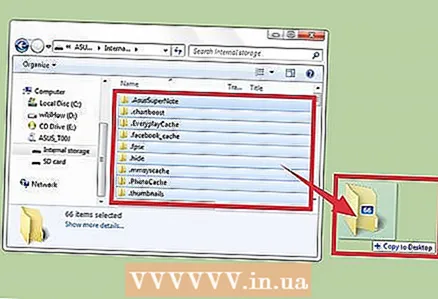 3 Dublējiet savus datus. Savienojiet viedtālruni ar datoru, izmantojot USB kabeli, un pēc tam velciet svarīgos failus (piemēram, fotoattēlus vai kontaktpersonas) uz cieto disku.
3 Dublējiet savus datus. Savienojiet viedtālruni ar datoru, izmantojot USB kabeli, un pēc tam velciet svarīgos failus (piemēram, fotoattēlus vai kontaktpersonas) uz cieto disku. - Tā kā mobilajā ierīcē un datorā darbojas dažādas operētājsistēmas, dators netiks inficēts.
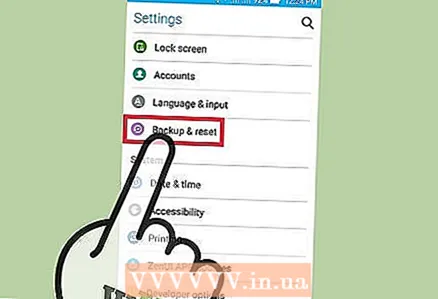 4 Atveriet lietotni Iestatījumi un pieskarieties Dublēšana un atiestatīšana. Tiks atvērts ekrāns ar vairākām iespējām, ieskaitot iespēju atjaunot ierīces rūpnīcas iestatījumus.
4 Atveriet lietotni Iestatījumi un pieskarieties Dublēšana un atiestatīšana. Tiks atvērts ekrāns ar vairākām iespējām, ieskaitot iespēju atjaunot ierīces rūpnīcas iestatījumus. 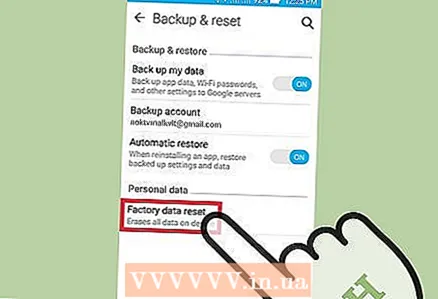 5 Noklikšķiniet uz "Atjaunot rūpnīcas iestatījumus". Tas atrodas ekrāna Dublēšana un atiestatīšana apakšā.
5 Noklikšķiniet uz "Atjaunot rūpnīcas iestatījumus". Tas atrodas ekrāna Dublēšana un atiestatīšana apakšā. 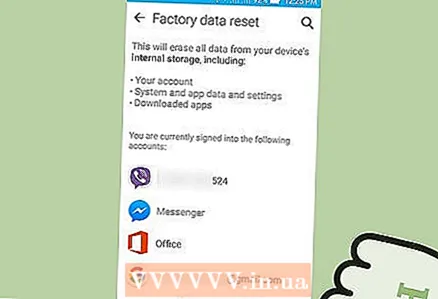 6 Noklikšķiniet uz "Rūpnīcas datu atiestatīšana". Viedtālrunis tiks automātiski restartēts, un lietotāja dati un lietojumprogrammas, tostarp spiegprogrammatūra, tiks noņemti.
6 Noklikšķiniet uz "Rūpnīcas datu atiestatīšana". Viedtālrunis tiks automātiski restartēts, un lietotāja dati un lietojumprogrammas, tostarp spiegprogrammatūra, tiks noņemti. - Lūdzu, ņemiet vērā, ka, atiestatot rūpnīcas iestatījumus, tiks dzēsti visi lietotāja dati. Tāpēc noteikti dublējiet svarīgo informāciju.
2. metode no 4: HijackThis izmantošana (Windows)
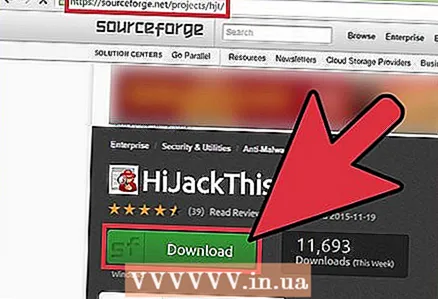 1 Lejupielādējiet un instalējiet HijackThis. Šī ir utilīta, kas paredzēta spiegprogrammatūras noteikšanai. Veiciet dubultklikšķi uz instalācijas faila, lai to palaistu. Kad esat instalējis šo utilītu, palaidiet to.
1 Lejupielādējiet un instalējiet HijackThis. Šī ir utilīta, kas paredzēta spiegprogrammatūras noteikšanai. Veiciet dubultklikšķi uz instalācijas faila, lai to palaistu. Kad esat instalējis šo utilītu, palaidiet to. - Līdzīga programmatūra ir Adaware vai MalwareBytes.
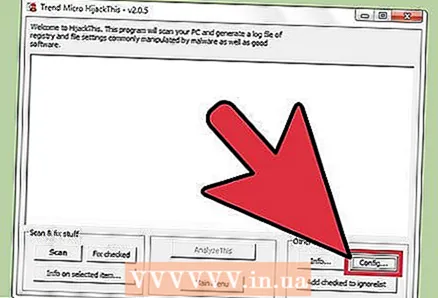 2 Noklikšķiniet uz Konfigurēt. Šī poga atrodas ekrāna apakšējā labajā stūrī sadaļā Citas lietas. Tiks atvērti programmas iestatījumi.
2 Noklikšķiniet uz Konfigurēt. Šī poga atrodas ekrāna apakšējā labajā stūrī sadaļā Citas lietas. Tiks atvērti programmas iestatījumi. - Iestatījumos varat iespējot vai atspējot noteiktas funkcijas, piemēram, failu dublēšanu. Ja strādājat ar svarīgiem failiem vai programmatūru, ieteicams izveidot dublējumu. Dublējums ir mazs; turklāt to var izdzēst vēlāk (no mapes, kurā tiek glabāti dublējumi).
- Ņemiet vērā, ka funkcija "Veikt dublējumus pirms vienumu labošanas" ir iespējota pēc noklusējuma.
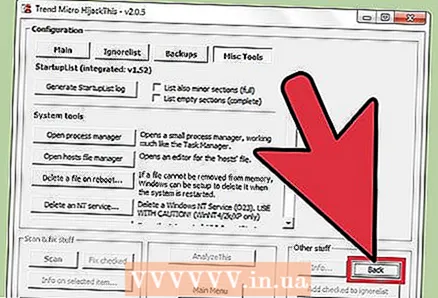 3 Noklikšķiniet uz "Atpakaļ", lai atgrieztos galvenajā izvēlnē. Šī poga aizstāj pogu Config, kad ir atvērts iestatījumu logs.
3 Noklikšķiniet uz "Atpakaļ", lai atgrieztos galvenajā izvēlnē. Šī poga aizstāj pogu Config, kad ir atvērts iestatījumu logs. 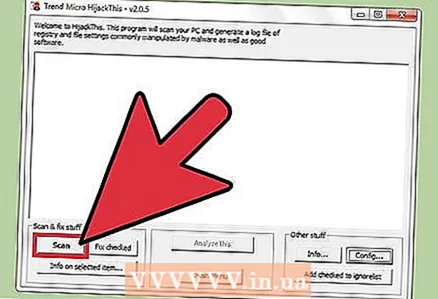 4 Noklikšķiniet uz “Skenēt”. Šī poga atrodas ekrāna apakšējā kreisajā stūrī, kurā tiks parādīts potenciāli bīstamo failu saraksts. Ir svarīgi atzīmēt, ka HijackThis ātri skenēs visneaizsargātākos sistēmas mezglus, tāpēc ne visi sarakstā esošie faili būs ļaunprātīgi.
4 Noklikšķiniet uz “Skenēt”. Šī poga atrodas ekrāna apakšējā kreisajā stūrī, kurā tiks parādīts potenciāli bīstamo failu saraksts. Ir svarīgi atzīmēt, ka HijackThis ātri skenēs visneaizsargātākos sistēmas mezglus, tāpēc ne visi sarakstā esošie faili būs ļaunprātīgi. 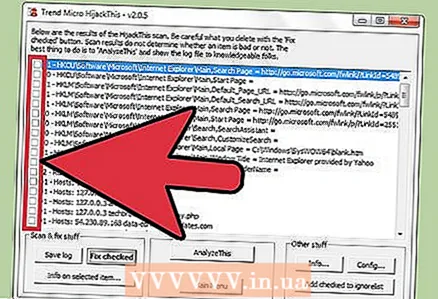 5 Atzīmējiet izvēles rūtiņu blakus aizdomīgajam failam un noklikšķiniet uz "Informācija par atlasīto vienumu". Tiks atvērts logs ar detalizētu informāciju par failu un iemeslu, kāpēc tas tika iekļauts norādītajā sarakstā. Pēc faila pārbaudes aizveriet logu.
5 Atzīmējiet izvēles rūtiņu blakus aizdomīgajam failam un noklikšķiniet uz "Informācija par atlasīto vienumu". Tiks atvērts logs ar detalizētu informāciju par failu un iemeslu, kāpēc tas tika iekļauts norādītajā sarakstā. Pēc faila pārbaudes aizveriet logu. - Sīkāka informācija ekrānā parāda faila atrašanās vietu, tā iespējamo izmantošanu un darbību, ko ieteicams lietot failam.
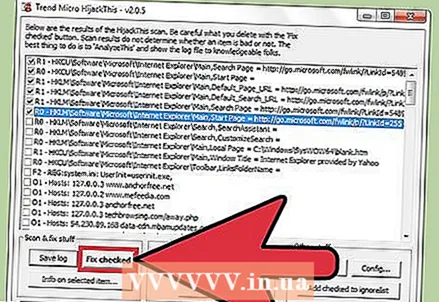 6 Noklikšķiniet uz “Labot atzīmēto”. Šī poga atrodas ekrāna apakšējā kreisajā stūrī; HijackThis tiks vai nu atjaunots, vai dzēsts atlasītais fails (atkarībā no atlasītās darbības).
6 Noklikšķiniet uz “Labot atzīmēto”. Šī poga atrodas ekrāna apakšējā kreisajā stūrī; HijackThis tiks vai nu atjaunots, vai dzēsts atlasītais fails (atkarībā no atlasītās darbības). - Jūs varat atlasīt vairākus failus vienlaikus; lai to izdarītu, atzīmējiet izvēles rūtiņu blakus katrai no tām.
- Pirms jebkādu darbību veikšanas HijackThis izveidos (pēc noklusējuma) datu rezerves kopiju, lai lietotājs varētu atsaukt veiktās izmaiņas.
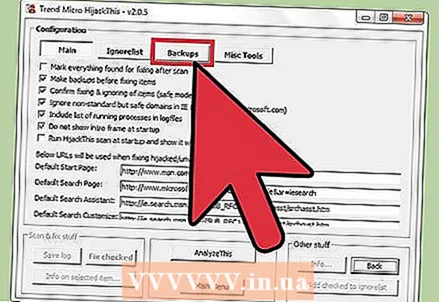 7 Atjaunojiet datus no dublējuma. Lai atsauktu HijackThis veiktās izmaiņas, ekrāna apakšējā labajā stūrī noklikšķiniet uz Konfigurēt un pēc tam noklikšķiniet uz Dublēt. Sarakstā atlasiet dublējuma failu (tā nosaukums ietver tā izveidošanas datumu un laiku) un pēc tam noklikšķiniet uz “Atjaunot”.
7 Atjaunojiet datus no dublējuma. Lai atsauktu HijackThis veiktās izmaiņas, ekrāna apakšējā labajā stūrī noklikšķiniet uz Konfigurēt un pēc tam noklikšķiniet uz Dublēt. Sarakstā atlasiet dublējuma failu (tā nosaukums ietver tā izveidošanas datumu un laiku) un pēc tam noklikšķiniet uz “Atjaunot”. - Dublējumi tiks saglabāti, līdz tos izdzēsīsit. Tas ir, jūs varat aizvērt HijackThis un atjaunot datus vēlāk.
3. metode no 4: Netstat izmantošana (Windows)
 1 Atveriet komandu uzvednes logu. Netstat ir iebūvēta Windows utilīta, kas nosaka spiegprogrammatūru un citus ļaunprātīgus failus. Klikšķiniet uz Uzvarēt + Rlai atvērtu logu Palaist, un pēc tam ierakstiet cmd... Komandrinda nodrošina mijiedarbību ar operētājsistēmu, izmantojot teksta komandas.
1 Atveriet komandu uzvednes logu. Netstat ir iebūvēta Windows utilīta, kas nosaka spiegprogrammatūru un citus ļaunprātīgus failus. Klikšķiniet uz Uzvarēt + Rlai atvērtu logu Palaist, un pēc tam ierakstiet cmd... Komandrinda nodrošina mijiedarbību ar operētājsistēmu, izmantojot teksta komandas. - Izmantojiet šo metodi, ja nevēlaties instalēt papildu programmatūru vai vēlaties vairāk kontrolēt ļaunprātīgas programmatūras noņemšanas procesu.
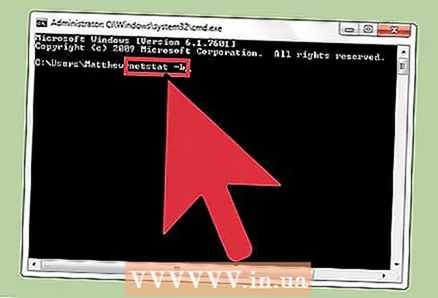 2 Ievadiet komandu netstat -b un nospiediet Ievadiet. Tiks parādīts to procesu saraksts, kuriem ir piekļuve internetam (var atvērt portus vai izmantot interneta savienojumu).
2 Ievadiet komandu netstat -b un nospiediet Ievadiet. Tiks parādīts to procesu saraksts, kuriem ir piekļuve internetam (var atvērt portus vai izmantot interneta savienojumu). - Šajā komandā operators -b nozīmē "binārais kods". Tas ir, ekrānā tiks parādīti aktīvie "binārie faili" (izpildāmie faili) un to savienojumi.
 3 Uzziniet, kuri procesi ir ļaunprātīgi. Ja jūs nezināt procesa nosaukumu vai tas atver portu, visticamāk, tā ir ļaunprātīga programmatūra. Ja neesat pārliecināts par kādu procesu vai portu, meklējiet procesa nosaukumu internetā. Visticamāk, citi lietotāji jau ir saskārušies ar neparastiem procesiem un atstājuši atsauksmes par to raksturu (ļaunprātīgu vai nekaitīgu). Ja esat pārliecināts, ka process ir ļaunprātīgs, izdzēsiet failu, ar kuru process sākas.
3 Uzziniet, kuri procesi ir ļaunprātīgi. Ja jūs nezināt procesa nosaukumu vai tas atver portu, visticamāk, tā ir ļaunprātīga programmatūra. Ja neesat pārliecināts par kādu procesu vai portu, meklējiet procesa nosaukumu internetā. Visticamāk, citi lietotāji jau ir saskārušies ar neparastiem procesiem un atstājuši atsauksmes par to raksturu (ļaunprātīgu vai nekaitīgu). Ja esat pārliecināts, ka process ir ļaunprātīgs, izdzēsiet failu, ar kuru process sākas. - Ja jūs joprojām neesat sapratis procesa būtību, atbilstošo failu labāk neizdzēst, jo tas var izraisīt kādas programmas avāriju.
 4 Klikšķiniet uz Ctrl + Alt + Dzēst. Tiks atvērts Windows uzdevumu pārvaldnieks, kurā uzskaitīti visi aktīvie procesi. Ritiniet sarakstu uz leju un atrodiet ļaunprātīgo procesu, ko atklājāt, izmantojot komandrindu.
4 Klikšķiniet uz Ctrl + Alt + Dzēst. Tiks atvērts Windows uzdevumu pārvaldnieks, kurā uzskaitīti visi aktīvie procesi. Ritiniet sarakstu uz leju un atrodiet ļaunprātīgo procesu, ko atklājāt, izmantojot komandrindu. 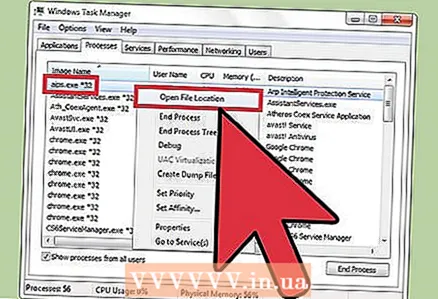 5 Ar peles labo pogu noklikšķiniet uz procesa nosaukuma un izvēlnē atlasiet "Atvērt failu glabāšanas vietu". Tiks atvērta mape ar ļaunprātīgu failu.
5 Ar peles labo pogu noklikšķiniet uz procesa nosaukuma un izvēlnē atlasiet "Atvērt failu glabāšanas vietu". Tiks atvērta mape ar ļaunprātīgu failu. 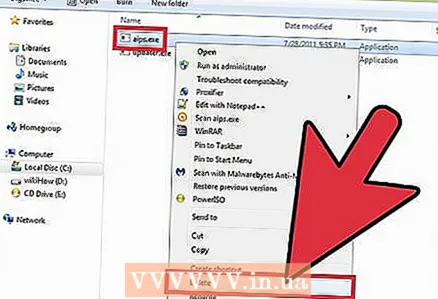 6 Ar peles labo pogu noklikšķiniet uz faila un izvēlnē atlasiet “Dzēst”. Ļaunprātīgais fails tiks nosūtīts uz miskasti, kas neļauj procesiem sākt.
6 Ar peles labo pogu noklikšķiniet uz faila un izvēlnē atlasiet “Dzēst”. Ļaunprātīgais fails tiks nosūtīts uz miskasti, kas neļauj procesiem sākt. - Ja tiek atvērts logs ar brīdinājumu, ka failu nevar izdzēst, jo tas tiek izmantots, atgriezieties uzdevumu pārvaldnieka logā, iezīmējiet procesu un noklikšķiniet uz Beigt procesu. Process tiks pabeigts, un jūs varat izdzēst atbilstošo failu.
- Ja izdzēsāt nepareizu failu, veiciet dubultklikšķi uz miskasti, lai to atvērtu, un pēc tam velciet failu no miskastes, lai to atjaunotu.
 7 Ar peles labo pogu noklikšķiniet uz atkritnes un izvēlnē atlasiet Iztukšot. Tādējādi fails tiks neatgriezeniski izdzēsts.
7 Ar peles labo pogu noklikšķiniet uz atkritnes un izvēlnē atlasiet Iztukšot. Tādējādi fails tiks neatgriezeniski izdzēsts.
4. metode no 4: termināļa izmantošana (Mac OS X)
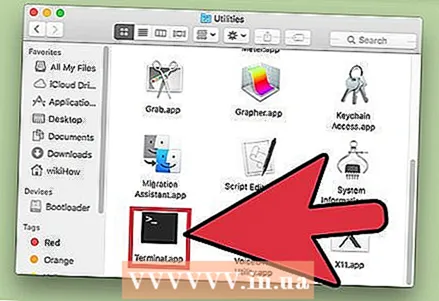 1 Atveriet termināli. Terminālī varat palaist utilītu, kas nosaka spiegprogrammatūru (ja, protams, tāda ir). Noklikšķiniet uz "Programmas" - "Utilities" un veiciet dubultklikšķi uz "Terminal". Terminālis nodrošina mijiedarbību ar operētājsistēmu, izmantojot teksta komandas.
1 Atveriet termināli. Terminālī varat palaist utilītu, kas nosaka spiegprogrammatūru (ja, protams, tāda ir). Noklikšķiniet uz "Programmas" - "Utilities" un veiciet dubultklikšķi uz "Terminal". Terminālis nodrošina mijiedarbību ar operētājsistēmu, izmantojot teksta komandas. - Termināļa ikona ir atrodama Launchpad.
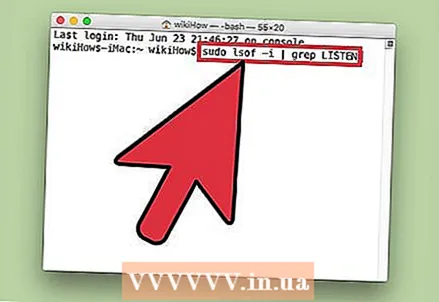 2 Ievadiet komandu sudo lsof -i | grep KLAUSIES un nospiediet ⏎ Atgriešanās. Tiks parādīts aktīvo procesu saraksts un informācija par to darbību tīklā.
2 Ievadiet komandu sudo lsof -i | grep KLAUSIES un nospiediet ⏎ Atgriešanās. Tiks parādīts aktīvo procesu saraksts un informācija par to darbību tīklā. - Komanda sudo piešķir root piekļuvi nākamajai komandai, tas ir, ļauj skatīt sistēmas failus.
- lsof ir saīsinājums no "atvērto failu saraksta". Tas ir, šī komanda ļauj apskatīt darbojošos procesus.
- Operators -i norāda, ka aktīvo procesu sarakstam jāpievieno informācija par to darbību tīklā, jo spiegprogrammatūra izveido savienojumu ar internetu, lai sazinātos ar ārējiem avotiem.
- grep KLAUSIES - šī komanda atlasa procesus, kas atver noteiktus portus (šādi darbojas spiegprogrammatūra).
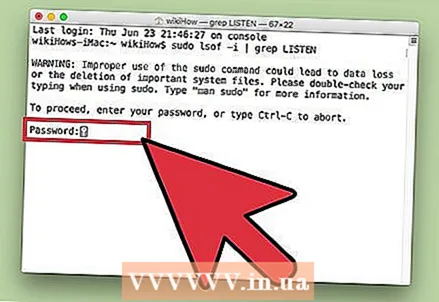 3 Ievadiet savu administratora paroli un noklikšķiniet uz ⏎ Atgriešanās. To pieprasa komanda sudo... Paturiet prātā, ka, ievadot paroli, tā netiek parādīta terminālī.
3 Ievadiet savu administratora paroli un noklikšķiniet uz ⏎ Atgriešanās. To pieprasa komanda sudo... Paturiet prātā, ka, ievadot paroli, tā netiek parādīta terminālī. 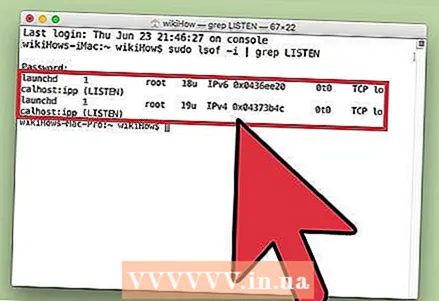 4 Uzziniet, kuri procesi ir ļaunprātīgi. Ja jūs nezināt procesa nosaukumu vai tas atver portu, visticamāk, tā ir ļaunprātīga programmatūra. Ja neesat pārliecināts par kādu procesu vai portu, meklējiet procesa nosaukumu internetā. Visticamāk, citi lietotāji jau ir saskārušies ar neparastiem procesiem un atstājuši atsauksmes par to raksturu (ļaunprātīgu vai nekaitīgu). Ja esat pārliecināts, ka process ir ļaunprātīgs, izdzēsiet failu, ar kuru process sākas.
4 Uzziniet, kuri procesi ir ļaunprātīgi. Ja jūs nezināt procesa nosaukumu vai tas atver portu, visticamāk, tā ir ļaunprātīga programmatūra. Ja neesat pārliecināts par kādu procesu vai portu, meklējiet procesa nosaukumu internetā. Visticamāk, citi lietotāji jau ir saskārušies ar neparastiem procesiem un atstājuši atsauksmes par to raksturu (ļaunprātīgu vai nekaitīgu). Ja esat pārliecināts, ka process ir ļaunprātīgs, izdzēsiet failu, ar kuru process sākas. - Ja jūs joprojām neesat sapratis procesa būtību, atbilstošo failu labāk neizdzēst, jo tas var izraisīt kādas programmas avāriju.
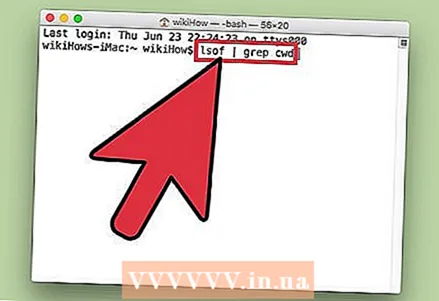 5 Ievadiet komandu lsof | grep cwd un nospiediet ⏎ Atgriešanās. Tiks parādīti ceļi uz mapēm ar failiem, kas atbilst aktīvajiem procesiem. Sarakstā atrodiet ļaunprātīgo procesu un nokopējiet ceļu uz to.
5 Ievadiet komandu lsof | grep cwd un nospiediet ⏎ Atgriešanās. Tiks parādīti ceļi uz mapēm ar failiem, kas atbilst aktīvajiem procesiem. Sarakstā atrodiet ļaunprātīgo procesu un nokopējiet ceļu uz to. - cwd apzīmē pašreizējo darba direktoriju.
- Lai atvieglotu sarakstu lasīšanu, palaidiet pēdējo komandu jaunā termināļa logā; lai to izdarītu, termināļa presē ⌘ Cmd + N.
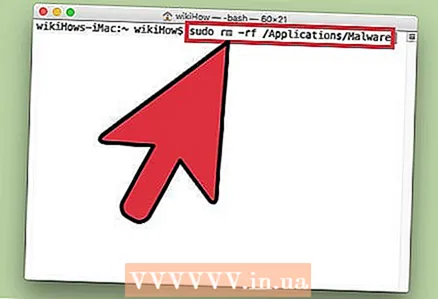 6 Ievadiet sudo rm -rf [ceļš uz failu] un nospiediet ⏎ Atgriešanās. Ievietojiet faila ceļu iekavās. Šī komanda izdzēsīs atbilstošo failu.
6 Ievadiet sudo rm -rf [ceļš uz failu] un nospiediet ⏎ Atgriešanās. Ievietojiet faila ceļu iekavās. Šī komanda izdzēsīs atbilstošo failu. - rm Ir saīsinājums no vārda “noņemt”.
- Pārliecinieties, vai vēlaties dzēst šo konkrēto failu. Atcerieties, ka fails tiks neatgriezeniski izdzēsts. Tāpēc mēs iesakām iepriekš izveidot dublējumu. Atveriet Apple izvēlni un noklikšķiniet uz System Preferences> Time Machine> Backup.
Padomi
- Ja HijackThis rada pārāk daudz aizdomīgu failu, noklikšķiniet uz Saglabāt žurnālu, lai izveidotu teksta failu ar rezultātiem un publicētu tos šajā forumā. Varbūt citi lietotāji var ieteikt, ko darīt ar šo vai citu failu.
- Portus 80 un 443 izmanto daudzas uzticamas tīkla piekļuves programmas. Protams, spiegprogrammatūra var izmantot šos portus, taču tas ir maz ticams, tas nozīmē, ka spiegprogrammatūra atvērs citas ostas.
- Atrodot un noņemot spiegprogrammatūru, nomainiet paroles katram kontam, kurā piesakāties no sava datora. Labāk būt drošam nekā nožēlot.
- Dažas mobilās lietotnes, kas it kā atklāj un noņem spiegprogrammatūru Android ierīcēs, patiesībā ir neuzticamas vai pat krāpnieciskas. Labākais veids, kā notīrīt viedtālruni no spiegprogrammatūras, ir atgriezties rūpnīcas iestatījumos.
- Rūpnīcas atiestatīšana ir arī efektīvs veids, kā noņemt spiegprogrammatūru no iPhone, taču, ja jums nav saknes piekļuves sistēmas failiem, iespējams, ka spiegprogrammatūra nevarēs iekļūt iOS.
Brīdinājumi
- Esiet piesardzīgs, dzēšot nepazīstamus failus. Faila dzēšana no mapes Sistēma (sistēmā Windows) var sabojāt operētājsistēmu un pēc tam pārinstalēt sistēmu Windows.
- Tāpat esiet piesardzīgs, dzēšot failus, izmantojot operētājsistēmas Mac OS X termināli. Ja uzskatāt, ka esat atradis ļaunprātīgu procesu, vispirms izlasiet informāciju par to internetā.